Chủ đề đổi số điện thoại trên zalo: Thay đổi số điện thoại trên Zalo không còn là nỗi lo với hướng dẫn chi tiết và dễ dàng thực hiện trong bài viết này. Từ việc bảo vệ tài khoản đến việc cập nhật thông tin liên lạc mới, mọi thứ bạn cần biết để đảm bảo quá trình chuyển đổi diễn ra mượt mà đều được bao quát. Khám phá ngay để làm mới kết nối của bạn!
Mục lục
- Hướng dẫn đổi số điện thoại trên Zalo
- Tại sao cần đổi số điện thoại trên Zalo?
- Các bước đổi số điện thoại trên Zalo
- Lưu ý khi đổi số điện thoại trên Zalo
- Giải quyết vấn đề gặp phải khi đổi số điện thoại
- Hướng dẫn đăng ký tài khoản Zalo với số điện thoại mới
- Cách bảo mật tài khoản Zalo sau khi đổi số điện thoại
- Làm thế nào để thay đổi số điện thoại trên Zalo?
- YOUTUBE: Hướng dẫn đổi số điện thoại và mật khẩu tài khoản Zalo
Hướng dẫn đổi số điện thoại trên Zalo
Đổi số điện thoại trên Zalo là thao tác quan trọng giúp bạn cập nhật thông tin liên lạc mới và bảo vệ tài khoản. Dưới đây là các bước thực hiện:
Các bước đổi số điện thoại
- Truy cập vào ứng dụng Zalo, chọn mục Cá nhân và sau đó chọn Cài đặt.
- Chọn mục Tài khoản và bảo mật.
- Chọn Đổi số điện thoại, sau đó nhấn Bắt đầu đổi số điện thoại.
- Nhập số điện thoại mới và chọn Tiếp tục.
- Sau khi xác nhận số điện thoại mới, bạn sẽ nhận được mã OTP qua cuộc gọi hoặc tin nhắn. Nhập mã OTP và nhấn Tiếp tục.
- Xác nhận hoàn tất việc đổi số. Một thông báo thành công sẽ xuất hiện.
Lưu ý khi đổi số điện thoại
- Nếu số cũ đã kích hoạt ví ZaloPay, bạn không thể dùng số mới cho ví ZaloPay cũ.
- Sau khi đổi số, bạn có thể đăng ký tài khoản Zalo mới bằng số cũ nếu muốn.
- Số mới không được dùng cho tài khoản Zalo khác trước khi đổi.
Việc đổi số điện thoại trên Zalo giúp bạn dễ dàng cập nhật thông tin liên lạc mới mà không ảnh hưởng đến dữ liệu và thông tin tài khoản hiện tại.
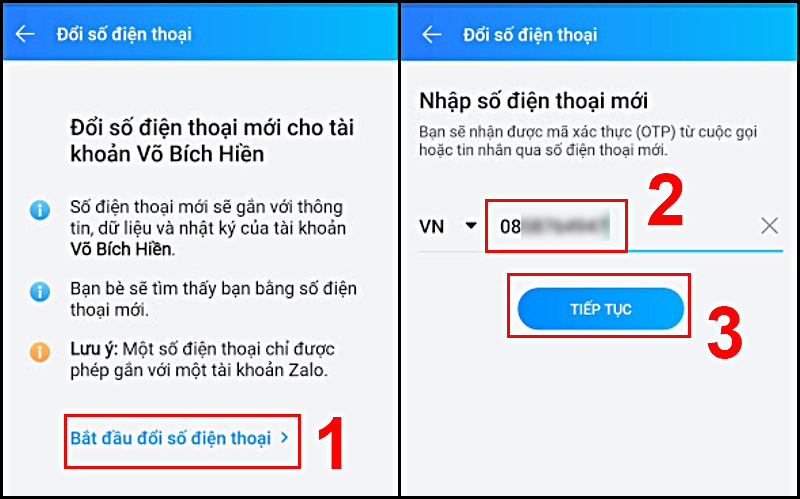
READ MORE:
Tại sao cần đổi số điện thoại trên Zalo?
Đổi số điện thoại trên Zalo là một bước quan trọng để đảm bảo an toàn và bảo mật cho tài khoản của bạn, đặc biệt khi bạn mất điện thoại hoặc đổi số mới. Quá trình này giúp cập nhật thông tin liên lạc mới, đồng thời giữ nguyên được tất cả thông tin, tin nhắn, và danh bạ trên Zalo, giúp bạn không bị mất liên lạc với bạn bè và người thân. Đổi số điện thoại trên Zalo cũng hỗ trợ trường hợp bạn vô tình mất SIM và cần sử dụng số mới mà không cần phải lấy mã OTP từ số cũ, giúp quá trình chuyển đổi trở nên dễ dàng và thuận tiện hơn.
- Việc đổi số giúp bạn tiếp tục sử dụng Zalo mà không gặp gián đoạn, đồng thời cập nhật thông tin liên lạc mới cho bạn bè biết.
- Quy trình đổi số được thiết kế để đảm bảo mọi dữ liệu, từ tin nhắn đến danh bạ, đều được giữ nguyên sau khi thay đổi.
- Nếu số điện thoại cũ của bạn đã được kích hoạt ví ZaloPay, việc đổi số mới sẽ không ảnh hưởng đến ví ZaloPay cũ, nhưng bạn không thể dùng số mới cho ví ZaloPay cũ do mỗi tài khoản ZaloPay chỉ gắn liền với một tài khoản Zalo và một số điện thoại duy nhất.
Quá trình đổi số điện thoại trên Zalo không chỉ giúp bạn bảo vệ thông tin cá nhân mà còn đảm bảo rằng bạn luôn kết nối một cách mạch lạc với mạng lưới liên lạc của mình.
Các bước đổi số điện thoại trên Zalo
- Truy cập vào ứng dụng Zalo trên điện thoại của bạn.
- Chọn mục Cá nhân ở góc dưới cùng bên phải màn hình, sau đó chọn biểu tượng Cài đặt (Settings).
- Trong mục Cài đặt, chọn Tài khoản và bảo mật.
- Tìm và chọn mục Đổi số điện thoại để bắt đầu quá trình thay đổi.
- Nhập số điện thoại mới của bạn vào ô cung cấp và chọn Tiếp tục.
- Kiểm tra lại số điện thoại mới, sau đó chọn Xác nhận để tiếp tục.
- Bạn sẽ nhận được mã OTP qua cuộc gọi hoặc tin nhắn đến số điện thoại mới. Nhập mã OTP đó vào ứng dụng.
- Sau khi nhập mã OTP, chọn Tiếp tục để hoàn tất quá trình đổi số.
- Một thông báo xác nhận bạn đã đổi số điện thoại thành công sẽ hiện lên. Chọn Hoàn tất.
Lưu ý quan trọng: Số điện thoại mới không được đã dùng để đăng ký một tài khoản Zalo khác trước đó. Nếu số cũ của bạn đã kích hoạt ZaloPay, bạn cần chú ý rằng số mới sẽ không tự động liên kết với ví ZaloPay của bạn.
Lưu ý khi đổi số điện thoại trên Zalo
Đổi số điện thoại trên Zalo là một quá trình quan trọng và cần thiết trong nhiều trường hợp như mất SIM hoặc đổi số mới. Tuy nhiên, có một số điểm lưu ý quan trọng cần được xem xét khi thực hiện thao tác này:
- Đảm bảo rằng số điện thoại mới chưa từng được đăng ký với tài khoản Zalo nào khác trước đó.
- Nếu số điện thoại cũ đã được sử dụng để kích hoạt ví ZaloPay, bạn không thể dùng số mới cho ví ZaloPay cũ. Mỗi tài khoản ZaloPay chỉ gắn liền với một tài khoản Zalo và một số điện thoại duy nhất.
- Sau khi thay đổi thành công, bạn có thể đăng ký tài khoản Zalo mới với số điện thoại cũ nếu bạn vẫn muốn sử dụng nó.
Việc đổi số điện thoại trên Zalo giúp đảm bảo an toàn cho tài khoản của bạn và giữ cho thông tin liên lạc được cập nhật. Đồng thời, quy trình này cũng đảm bảo rằng mọi thông tin, dữ liệu trước đó như tin nhắn và danh bạ sẽ được giữ nguyên, giúp bạn không bị gián đoạn trong việc liên lạc với bạn bè và người thân.
-800x499.jpg)
Giải quyết vấn đề gặp phải khi đổi số điện thoại
Đổi số điện thoại trên Zalo là một quá trình đơn giản và nhanh chóng, nhưng cũng có thể gặp một số vấn đề. Dưới đây là cách giải quyết các vấn đề thường gặp:
- Không nhận được mã OTP: Đảm bảo rằng bạn đã nhập chính xác số điện thoại mới và kiểm tra folder spam hoặc tin nhắn rác. Nếu vẫn không nhận được, bạn có thể yêu cầu gửi lại mã sau một khoảng thời gian nhất định.
- Số điện thoại mới đã được sử dụng: Nếu số mới đã từng được đăng ký trên Zalo, bạn cần phải chọn một số khác hoặc liên hệ với hỗ trợ của Zalo để được giải quyết.
- Lo lắng về việc mất thông tin hoặc danh bạ: Zalo đảm bảo rằng tất cả thông tin và danh bạ sẽ được giữ nguyên khi bạn thay đổi số điện thoại, miễn là bạn thực hiện theo đúng quy trình.
- Gặp vấn đề với ZaloPay: Nếu số điện thoại cũ đã được liên kết với ZaloPay, bạn không thể sử dụng số mới cho ZaloPay. Trong trường hợp này, bạn cần liên hệ với hỗ trợ khách hàng của ZaloPay để được hỗ trợ.
Nếu gặp bất kỳ vấn đề nào khác không thể giải quyết được, bạn nên liên hệ trực tiếp với bộ phận hỗ trợ khách hàng của Zalo thông qua ứng dụng hoặc website chính thức của họ để được hỗ trợ kịp thời và chính xác.
Hướng dẫn đăng ký tài khoản Zalo với số điện thoại mới
Để đăng ký tài khoản Zalo với số điện thoại mới, bạn cần thực hiện các bước sau:
- Đầu tiên, tải và cài đặt ứng dụng Zalo từ các cửa hàng ứng dụng phù hợp với hệ điều hành của thiết bị bạn đang sử dụng. Bạn có thể tải ứng dụng cho Windows, Mac, Android, hoặc iPhone.
- Mở ứng dụng Zalo đã cài đặt, chọn "Đăng ký" và nhập số điện thoại mới của bạn vào trường yêu cầu.
- Sau khi nhập số điện thoại, bạn sẽ nhận được một mã OTP gồm 4 chữ số được gửi về số điện thoại mới của bạn. Nhập mã OTP này vào ứng dụng để xác nhận.
- Hoàn tất việc nhập thông tin cá nhân theo yêu cầu của ứng dụng, bao gồm tên hiển thị, ngày sinh, và giới tính.
- Xác nhận các điều khoản sử dụng và quyền riêng tư của Zalo, sau đó chọn "Hoàn tất" để kết thúc quá trình đăng ký.
Lưu ý: Sau khi đổi số điện thoại và đăng ký tài khoản mới, bạn vẫn có thể đăng ký lại một tài khoản Zalo khác với số điện thoại cũ nếu còn sử dụng. Đảm bảo số điện thoại mới của bạn không được sử dụng cho một tài khoản Zalo nào khác trước khi bạn đăng ký.
Thông tin này được tổng hợp từ các hướng dẫn chính thức và uy tín từ Zalo và các trang web hỗ trợ như Zalo Help, Fptshop.com.vn, và thuthuat.taimienphi.vn. Để có thông tin chi tiết và cập nhật, bạn nên tham khảo trực tiếp từ các nguồn này.
Cách bảo mật tài khoản Zalo sau khi đổi số điện thoại
Sau khi thay đổi số điện thoại trên Zalo, việc bảo mật tài khoản của bạn trở nên cực kỳ quan trọng để tránh rủi ro bị đánh cắp thông tin hoặc mất quyền truy cập. Dưới đây là một số bước bạn có thể thực hiện để tăng cường bảo mật cho tài khoản Zalo của mình:
- Kích hoạt xác thực hai yếu tố: Đây là bước quan trọng giúp tăng cường bảo vệ tài khoản của bạn. Mỗi khi đăng nhập từ một thiết bị mới, Zalo sẽ yêu cầu một mã OTP ngoài mật khẩu.
- Cập nhật thông tin bảo mật: Đảm bảo rằng bạn đã cập nhật địa chỉ email và câu hỏi bảo mật mới sau khi đổi số điện thoại.
- Giữ kín thông tin cá nhân: Không chia sẻ mật khẩu hoặc mã OTP với bất kỳ ai, kể cả những người bạn tin tưởng.
- Chú ý đến các cảnh báo bảo mật từ Zalo: Nếu nhận thấy bất kỳ hoạt động đăng nhập đáng ngờ nào, hãy thực hiện các bước cần thiết để bảo vệ tài khoản.
- Sử dụng mật khẩu mạnh: Đặt một mật khẩu mạnh, kết hợp giữa chữ cái, số và ký tự đặc biệt để tăng cường bảo vệ cho tài khoản của bạn.
- Thường xuyên kiểm tra và xóa các thiết bị đáng ngờ: Trong phần cài đặt bảo mật của Zalo, bạn có thể kiểm tra và xóa bỏ các thiết bị không được phép truy cập vào tài khoản của mình.
Bằng cách thực hiện những bước trên, bạn sẽ giúp đảm bảo an toàn cho tài khoản Zalo của mình sau khi đổi số điện thoại. Hãy luôn cập nhật những thông tin mới nhất từ Zalo để bảo vệ tài khoản một cách tốt nhất.
Thay đổi số điện thoại trên Zalo không chỉ giúp bạn cập nhật thông tin liên lạc mới nhất mà còn là bước quan trọng để bảo mật tài khoản, đảm bảo rằng bạn không bỏ lỡ bất kỳ thông tin quan trọng nào từ bạn bè và đối tác. Hãy thực hiện ngay để trải nghiệm một Zalo an toàn và tiện ích hơn!
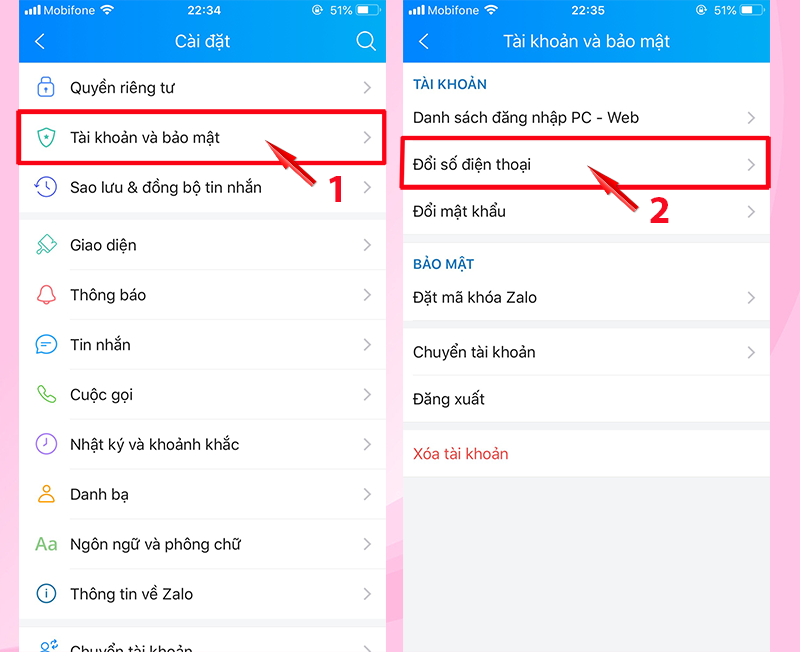
Làm thế nào để thay đổi số điện thoại trên Zalo?
Để thay đổi số điện thoại trên Zalo, bạn có thể thực hiện theo các bước sau:
- Truy cập vào ứng dụng Zalo trên điện thoại.
- Đăng nhập vào tài khoản của bạn.
- Chọn biểu tượng \"Thêm\" hoặc \"Cài đặt\" (biểu tượng hình bánh răng).
- Chọn mục \"Tài khoản\" hoặc \"Thông tin cá nhân\".
- Chọn \"Số điện thoại\" để thay đổi số điện thoại hiện tại.
- Nhập số điện thoại mới và xác nhận.
- Nhập mã xác thực (nếu có) để hoàn tất quá trình thay đổi số điện thoại.
- Lưu thông tin sau khi thay đổi thành công.
Hướng dẫn đổi số điện thoại và mật khẩu tài khoản Zalo
\"Thay đổi số điện thoại Zalo để trải nghiệm mới hơn, giúp tiện lợi trong việc kết nối và giao tiếp. Hãy cùng xem video hướng dẫn đổi số điện thoại Zalo ngay hôm nay!\"
READ MORE:
Hướng dẫn cách thay đổi số điện thoại Zalo
Hướng dẫn cách đổi số điện thoại Zalo/. Trong video này mình sẽ hướng dẫn các bạn cách thay đổi sđt cho tài khoản Zalo.
.png)


/fptshop.com.vn/uploads/images/tin-tuc/154066/Originals/doi-so-dien-thoai-momo-11.jpg)




